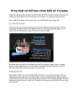Da Người Thành Da...... Gì Cũng Được
65
lượt xem 37
download
lượt xem 37
download
 Download
Vui lòng tải xuống để xem tài liệu đầy đủ
Download
Vui lòng tải xuống để xem tài liệu đầy đủ
1 - Mở 2 file ảnh như bên dưới,tôi muốn thay đổi da của cô gái thành da "sần xùi" như file SKIN.JPG 2 - Dùng công cụ Pen tạo vùng chọn như hình sau: Sau khi tạo xong đường Path, bấm phím Ctrl - Enter để chuyển Path thành vùng chọn, xong chọn lệnh Select \ Save Selection và đặt tên cho vùng chọn là "da",cuốii cùng bấm Ctrl - D để hủy chọn. 3 - Chọn công cụ Move trên thanh công cụ,rê layer background của file SKIN.JPG thả vào file hình cô gái (09-ba-chi.jpg), xong bấm Ctrl - T để chỉnh sửa...
Chủ đề:
Bình luận(0) Đăng nhập để gửi bình luận!

CÓ THỂ BẠN MUỐN DOWNLOAD